Компьютеры стали неотъемлемой частью нашей жизни, они используются для работы, учебы и развлечений. Но что делать, если вдруг пропал звук на компьютере? Это довольно распространенная проблема, которая может возникнуть по разным причинам. В данной статье мы рассмотрим основные причины, которые могут привести к отсутствию звука, а также предложим несколько решений данной проблемы.
В первую очередь, стоит убедиться, что у вас правильно подключена аудио-система. Проверьте, что колонки или наушники правильно вставлены в разъемы компьютера. Иногда пропадание звука может быть связано с неисправностью разъема или аудио-кабеля. Если все подключено правильно, тогда следующим шагом будет проверка громкости на компьютере.
Вы можете управлять громкостью через операционную систему компьютера. Для этого нажмите на значок громкости на панели задач и убедитесь, что звук не выключен или установлен на самый минимум. Проверьте также настройки громкости в плеере или программе, через которую вы воспроизводите звук. Возможно, они были изменены по ошибке или в результате обновления программного обеспечения.
Если проверка подключения и настроек громкости не дала результатов, то возможно проблема связана с драйверами звуковой карты. Драйверы - это специальные программы, которые позволяют операционной системе взаимодействовать с аппаратным обеспечением компьютера. Если драйверы устарели или повреждены, то звук может перестать работать. В этом случае необходимо обновить драйверы звуковой карты до последней версии. Обычно их можно скачать с официального сайта производителя или использовать специальные программы для автоматического обновления драйверов.
Причины отсутствия звука на компьютере

Отсутствие звука на компьютере может быть вызвано различными причинами. Рассмотрим некоторые из них:
| Причина | Решение |
| Отключенные или неправильно подключенные аудиоустройства | Проверьте, что аудиоустройства правильно подключены к компьютеру и включены. Попробуйте переподключить или заменить кабели. |
| Отключенные или устаревшие аудиодрайверы | Проверьте статус аудиодрайверов в Диспетчере устройств и обновите или переустановите их при необходимости. |
| Заглушен звук в операционной системе | Убедитесь, что громкость не настройте на минимум или включен режим без звука. Проверьте настройки звука в панели управления или панели задач. |
| Проблема с аудиокодеками | Установите недостающие аудиокодеки или обновите устаревшие. Попробуйте использовать другой проигрыватель мультимедиа для воспроизведения звука. |
| Повреждение программного обеспечения или аппаратного оборудования | Попробуйте перезагрузить компьютер или выполнить восстановление системы. Если проблема не исчезает, обратитесь к специалисту или производителю компьютера. |
Или что ещё может быть причиной отсутствия звука на компьютере?
Неправильные настройки звука

Пропадание звука на компьютере может быть вызвано неправильными настройками звуковой системы. В этом случае, вам потребуется проверить и исправить настройки звука следующим образом:
- Проверьте громкость: убедитесь, что громкость не является причиной отсутствия звука. Проверьте физическую громкость на компьютере и убедитесь, что уровень громкости установлен на достаточно высоком уровне.
- Проверьте наличие отключенных или выключенных устройств воспроизведения звука: убедитесь, что все необходимые устройства воспроизведения звука включены и правильно настроены. Перейдите в настройки звука и убедитесь, что выбрано правильное устройство воспроизведения.
- Проверьте наличие установленных драйверов звука: убедитесь, что на вашем компьютере установлены правильные и обновленные драйверы звука. Проверьте сайт производителя вашего компьютера или звуковой карты и загрузите и установите последнюю версию драйвера.
- Проверьте наличие мута: убедитесь, что звук не отключен или выключен на компьютере. Проверьте, что ни один из звуковых каналов не находится в режиме "mute" или "тишина".
- Проверьте наличие конфликтующих программ: некоторые программы могут блокировать звук на компьютере. Проверьте список запущенных программ и закройте любые программы, которые могут вызывать конфликты с звуком на вашем компьютере.
Если вы исправили все вышеуказанные проблемы и звук все равно не работает, возможно, проблема связана с аппаратной неисправностью или повреждением звуковой карты. В этом случае, лучше обратиться к специалисту для диагностики и ремонта вашего компьютера.
Отключенные или поврежденные драйверы
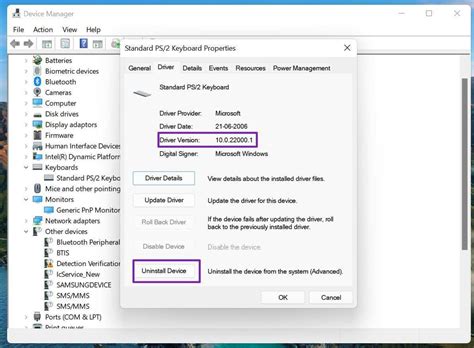
Чтобы проверить, работают ли драйверы звуковой карты, вам нужно открыть Диспетчер устройств. Для этого нажмите клавиши "Win" и "R" одновременно, введите "devmgmt.msc" в поле "Выполнить" и нажмите "Enter".
В Диспетчере устройств найдите раздел "Звук, видео и игры". Если в этом разделе есть значок в виде желтого треугольника с восклицательным знаком, это означает, что драйверы звуковой карты отключены или повреждены.
Чтобы исправить эту проблему, вам необходимо обновить драйверы звуковой карты. Для этого щелкните правой кнопкой мыши на звуковой карте и выберите "Обновить драйвер". Может потребоваться подключение к Интернету для загрузки и установки обновленных драйверов.
Если обновление драйверов не помогло, попробуйте удалить драйверы звуковой карты и перезагрузить компьютер. После перезагрузки компьютер автоматически установит самые подходящие драйверы для звуковой карты.
Неисправности аудиоустройств
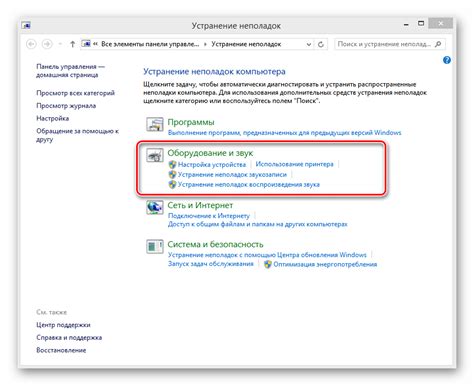
Пропажа звука на компьютере может быть связана с неправильной работой аудиоустройств. Вот некоторые распространенные неисправности аудиоустройств и способы их устранения:
- Отключенные или поврежденные динамики или наушники: Проверьте, подключены ли динамики или наушники к компьютеру правильно и работоспособны ли они. Попробуйте подключить другие динамики или наушники и проверить звук.
- Отключенный или поврежденный звуковой кабель: Проверьте, правильно ли подключен звуковой кабель между компьютером и аудиоустройством. Попробуйте заменить кабель, если это возможно, и проверить звук.
- Неправильные настройки звука: Проверьте настройки звука на компьютере. Убедитесь, что громкость не установлена на минимуме и что звук не отключен. Попробуйте также изменить другие настройки звука, такие как выбор аудиоустройства или уровень громкости.
- Драйверы аудиоустройств: Устройства могут работать неправильно из-за устаревших или поврежденных драйверов аудиоустройств. Обновите драйверы аудиоустройств через диспетчер устройств или официальный сайт производителя.
Если после проверки аудиоустройств и исправления возможных неисправностей проблема с звуком на компьютере все еще не решена, возможно, проблема связана с аппаратной неисправностью. В этом случае рекомендуется обратиться к специалисту или сервисному центру для дальнейшего ремонта или замены аудиоустройств.
Проблемы с аудио-портами и кабелями
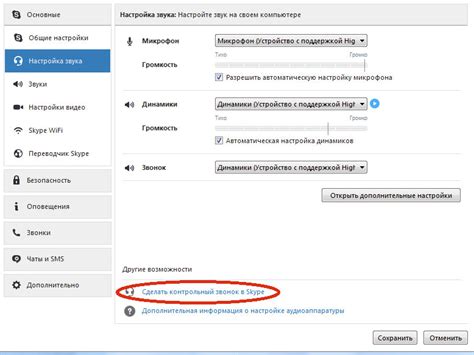
Как правило, отсутствие звука на компьютере может быть связано с проблемами в аудио-портах и кабелях. Вот некоторые из наиболее распространенных проблем и способы их решения:
- Неисправность аудио-порта. Если звук пропадает только в одном порту, попробуйте подключить наушники или колонки в другой порт. Если звук воспроизводится, проблема скорее всего в неисправном порту. В таком случае, вы можете попробовать использовать USB аудио-адаптер или заменить аудио-карту компьютера.
- Неисправный аудио-кабель. Проверьте целостность аудио-кабеля, который используется для подключения колонок или наушников к компьютеру. Убедитесь, что он надежно подключен и не поврежден. Попробуйте использовать другой кабель, чтобы исключить возможность его неисправности.
- Ошибки в настройках звука. Проверьте настройки звука на компьютере и убедитесь, что выбран правильный аудио-устройство в качестве воспроизводящего. При необходимости, проверьте громкость и выходы звука.
- Драйверы аудио-устройства. Если звук все еще не работает, возможно, проблема связана с драйверами аудио-устройства. Попробуйте обновить драйверы через Диспетчер устройств или переустановить их. Если это не помогает, вы можете попробовать найти последние драйверы на официальном сайте производителя компьютера или звуковой карты.
- Неисправная аудио-карта. Если после всех вышеуказанных действий звук все еще не работает, может быть, проблема заключается в неисправности аудио-карты. В таком случае, вам придется заменить аудио-карту компьютера или обратиться к специалисту для дальнейшего ремонта.
Если вы столкнулись с пропажей звука на компьютере, не отчаивайтесь. Возможно, проблема легко решается одним из вышеуказанных способов. И помните, что если вы не уверены, как решить проблему, всегда можно обратиться за помощью к опытным специалистам.
Вирусы и вредоносное ПО

Еще одной причиной пропадания звука на компьютере может быть заражение вирусами или установка вредоносного программного обеспечения. Вирусы и вредоносное ПО могут нарушать работу аудиоустройств, блокировать или изменять драйверы звуковой карты, а также блокировать доступ к звуковым настройкам.
Для обнаружения и удаления вредоносного ПО рекомендуется использовать антивирусные программы и антишпионское ПО. Установите актуальную версию антивирусного программного обеспечения на ваш компьютер и регулярно обновляйте его. Выполняйте полное сканирование системы для обнаружения и удаления вирусов и вредоносного ПО.
Кроме того, обратите внимание на необычное поведение компьютера, такое как автоматическое открытие новых окон браузера, медленная работа системы или появление новых программ без вашего разрешения. Если вы заметили такие признаки, возможно, ваш компьютер заражен вредоносным ПО, и вам следует принять соответствующие меры.
Если проблема с звуком остается после удаления вредоносного ПО, рекомендуется обратиться за помощью к специалисту или воспользоваться системными инструментами для восстановления компьютера (например, "Системное восстановление" в операционной системе Windows).
В целях профилактики рекомендуется регулярно обновлять операционную систему и все установленные программы, чтобы обеспечить безопасность и стабильную работу компьютера. Также необходимо быть осторожным при скачивании и установке программ из ненадежных источников, чтобы не допустить заражения вирусами или вредоносным ПО. Использование дополнительных мер безопасности, таких как фаервол и антишпионское программное обеспечение, также может помочь защитить ваш компьютер от угроз в Интернете.
Важно помнить, что безопасность вашего компьютера зависит от ваших действий и осведомленности. Используйте все доступные средства, чтобы защитить свою систему и предотвратить возникновение проблем с звуком и другими неполадками.
Как решить проблему с отсутствием звука

Отсутствие звука на компьютере может быть вызвано различными причинами, но существуют несколько основных способов решения этой проблемы. Вот некоторые из них:
1. Проверьте громкость. Убедитесь, что громкость на компьютере и на самой аудиосистеме включена и находится на достаточно высоком уровне. Может быть случайно установлено низкое значение, или звук может быть выключен. Попробуйте увеличить громкость и проверить, появился ли звук.
2. Проверьте подключение аудиоустройств. Убедитесь, что колонки, наушники или другие устройства правильно подключены к компьютеру. Проверьте, что провод вставлен полностью и надежно. Попробуйте подключить другие аудиоустройства для проверки, работают ли они.
3. Проверьте драйверы аудиоустройств. Неисправности или устаревшие драйверы могут быть причиной отсутствия звука. Откройте диспетчер устройств, найдите аудиоустройство и обновите драйверы, если это возможно. Если непосредственно встроенных в материнскую плату звуковых чипов используется несколько версий или несколько поставщиков, следует убедиться, что используется необходимый драйвер.
4. Убедитесь, что звук не выключен или отключен в операционной системе. Проверьте настройки звука в операционной системе и убедитесь, что звук не отключен или выключен. Убедитесь, что звуковые устройства включены и правильно настроены. Попробуйте изменить настройки и проверить, вернулся ли звук.
5. Перезагрузите компьютер. Иногда перезагрузка компьютера может решить проблему с отсутствием звука. Попробуйте перезагрузить компьютер и проверить, появился ли звук после этого.
Если все вышеперечисленные методы не сработали, возможно, у вас проблемы с аппаратным обеспечением. В этом случае рекомендуется обратиться к специалисту или технической поддержке компьютера для диагностики и ремонта.



